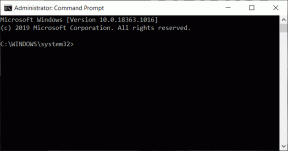Jak vypnout automatickou kapitalizaci v Dokumentech Google pomocí PC nebo mobilu
Různé / / April 03, 2023
Určitě jste si všimli, že Dokumenty Google používají velké první písmeno ve všech vašich větách bez ohledu na to, jak jste je napsali. A i když to může být pro některé užitečné, pro jiné to může být zdrojem frustrace. Pokud spadáte do druhé kategorie, zde je několik způsobů, jak vypnout automatické psaní velkých písmen v Dokumentech Google.

Zatímco vypnutí funkce automatického psaní velkých písmen ve webové aplikaci Dokumenty je stejně jednoduché jako použití možností nabídky, v mobilní aplikaci Dokumenty to samé chybí. Ale dá se to ještě udělat? Krátká odpověď je ano, ale prostřednictvím řešení.
Tato příručka uvádí všechny způsoby, jak můžete vypnout automatická velká písmena v Dokumentech Google na mobilu a počítači. Pojďme začít.
Jak zastavit automatickou kapitalizaci na webu Dokumentů Google
Webová verze Dokumentů Google umožňuje snadno deaktivovat funkce, jako je automatické psaní velkých písmen, prostřednictvím vestavěné možnosti. Zde je postup krok za krokem.
Krok 1: Přejděte do Dokumentů Google a otevřete jakýkoli dokument, který je aktuálně k dispozici k úpravám.
Krok 2: Na panelu nástrojů nabídky klikněte na Nástroje a poté na Předvolby.

Krok 3: Zde zrušte zaškrtnutí možnosti Automaticky psát velká písmena.
Krok 4: Poté klikněte na OK.
Spropitné: Chcete-li se zbavit automatických oprav v Dokumentech Google, zrušte zaškrtnutí u možnosti „Automaticky opravovat pravopis“.
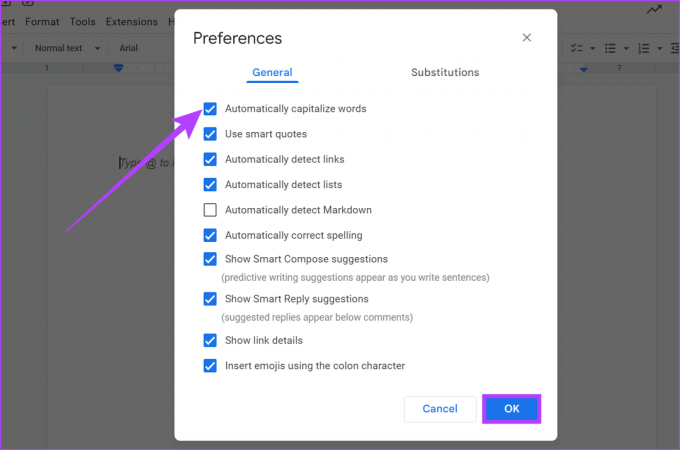
Tím zakážete automatické psaní velkých písmen v souboru Dokumentů Google. Chcete-li tuto funkci znovu použít, jednoduše postupujte podle výše uvedených kroků a zaškrtněte možnost „Automaticky psát slova velkými písmeny“. Tím se opět zapne automatické psaní velkých písmen.
Jakékoli změny provedené v Dokumentech Google pomocí webu se navíc projeví na všech zařízeních, pokud jste se přihlásili pomocí stejného účtu Google.
Jak zakázat automatickou kapitalizaci v souboru Dokumentů Google na klávesnici Mac
Pokud používáte Dokumenty Google na Macu, je možné, že vaše klávesnice bude stále automaticky psát velká písmena i poté, co byla funkce automatického psaní velkých písmen pro Dokumenty Google zakázána. Chcete-li tomu zabránit, můžete vypnout automatické psaní velkých písmen na klávesnici Macu. Zde je návod, jak na to.
Poznámka: Vypnutím automatického psaní velkých písmen na klávesnici Macu zakážete automatické psaní velkých písmen pro všechny služby a aplikace Mac.
Krok 1: Klikněte na logo Apple a vyberte Nastavení systému.
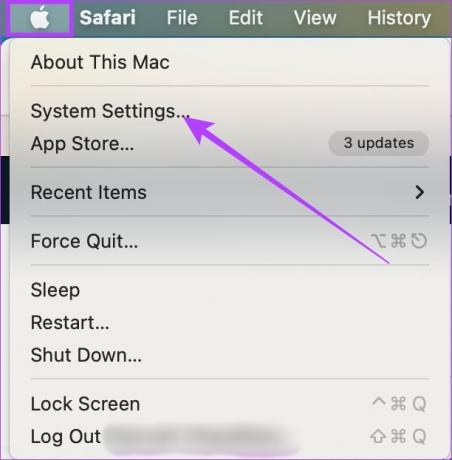
Krok 2: Zde klikněte na Přístupnost.
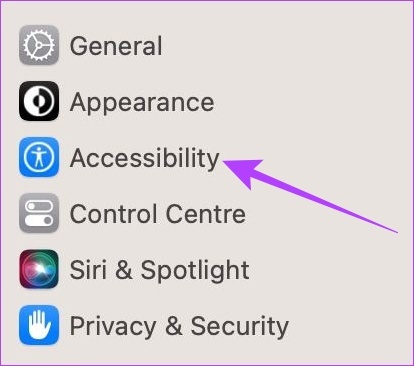
Krok 3: Poté klikněte na Klávesnice.

Krok 4: Nyní vypněte přepínač pro „Automaticky velká písmena ve větách“.

Funkce automatického psaní velkých písmen bude nyní pro váš účet vypnuta Klávesnice pro Mac. Chcete-li jej znovu použít, jakmile skončíte s používáním Dokumentů Google na Macu, jednoduše postupujte podle výše uvedených kroků a přepněte na „Automaticky velká písmena ve větách“.
Vypněte automatickou kapitalizaci pro Dokumenty Google na zařízeních Android a iOS
Zatímco aplikace Dokumenty Google pro Android a iOS nemá vestavěnou možnost vypnutí automatická velká písmena, můžete přejít do nastavení klávesnice příslušného zařízení a vypnout automatická velká písmena odtamtud. Tím se automaticky zakáže velká písmena i pro Dokumenty. Zde je návod, jak na to.
Poznámka: Vypnutím automatického psaní velkých písmen v nastavení klávesnice je deaktivujete i pro všechny ostatní aplikace a služby.
Na iPhonu a iPadu
Krok 1: Otevřete Nastavení a přejděte na Obecné.
Krok 2: Zde klepněte na Klávesnice.
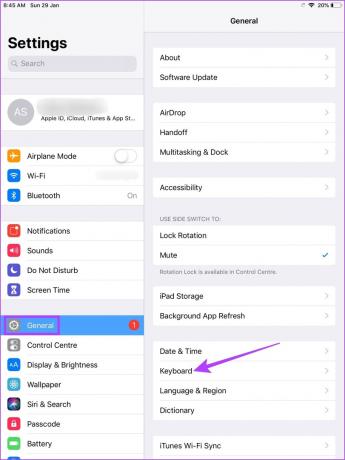
Krok 3: Nyní vypněte přepínač pro automatickou kapitalizaci.
Spropitné: Automatické opravy se můžete v Dokumentech Google zbavit také vypnutím přepínače Automatické opravy. Tím přestanete vaše zařízení iOS automaticky opravovat vaše texty.

Jakmile to uděláte, funkce automatického psaní velkých písmen bude pro Dokumenty Google na iPhone a iPadOS deaktivována.
Na Androidu
Poznámka: K ilustraci kroků používáme zařízení Samsung Galaxy. V závislosti na vašem zařízení Android se může nastavení vypnutí automatického psaní velkých písmen trochu lišit.
Krok 1: Otevřete Nastavení a klepněte na Obecná správa.
Krok 2: Zde klepněte na nastavení Gboard.
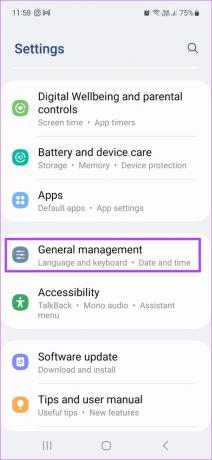

Krok 3: Poté klepněte na Oprava textu.
Krok 4: Přejděte dolů a vypněte Automatická velká písmena.
Spropitné: Klávesnici Android můžete také zastavit v automatické opravě textu v Dokumentech Google vypnutím přepínače Automatické opravy.
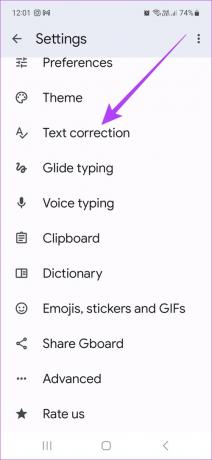
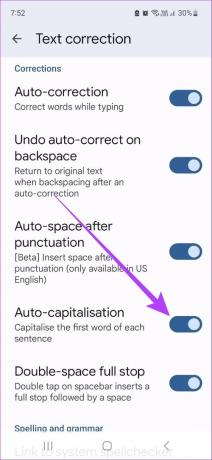
Jak změnit malá písmena na velká na webu Dokumentů Google
Zatímco výše uvedené metody vám pomohou zastavit automatické psaní velkých písmen, když napíšete cokoli nového, stávající text se odpovídajícím způsobem neaktualizuje. Webová aplikace Dokumenty Google má však možnost, která vám umožní rychle změnit text z malých písmen na velká a naopak.
Postupujte podle níže uvedených kroků.
Krok 1: Přejděte do Dokumentů Google a otevřete příslušný soubor dokumentu.
Krok 2: Nyní vyberte písmeno, frázi nebo větu, kterou chcete změnit na velká.

Krok 3: Klikněte na Formát a poté klikněte na Text.
Krok 4: Vyberte Velká písmena a klikněte na VELKÁ PÍSMENA.

Tím se změní vybraný text na velká písmena. Výše uvedené kroky můžete také použít ke změně libovolného vybraného textu na malá písmena a formát velkých písmen. A je to! Pokud máte
Nejčastější dotazy k používání automatických velkých písmen v Dokumentech
Ne, vypnutí automatického psaní velkých písmen neovlivní žádné předchozí dokumenty.
Ano, v Dokumentech Google můžete stále používat velká písmena. Při psaní se ujistěte, že máte na klávesnici zapnutý Caps lock. Kromě toho můžete také změnit text z malých písmen na velká pomocí kroků v poslední části.
Pište, jak chcete
Doufáme, že vám tento článek pomohl vypnout automatické psaní velkých písmen v Dokumentech Google na vašem příslušném zařízení. Chcete-li dále přizpůsobit Dokumenty Google, podívejte se na naše průvodce na jak vytvářet a upravovat odrážky a změnit okraje v Dokumentech Google.
Naposledy aktualizováno 1. února 2023
Výše uvedený článek může obsahovat přidružené odkazy, které pomáhají podporovat Guiding Tech. Nemá to však vliv na naši redakční integritu. Obsah zůstává nezaujatý a autentický.